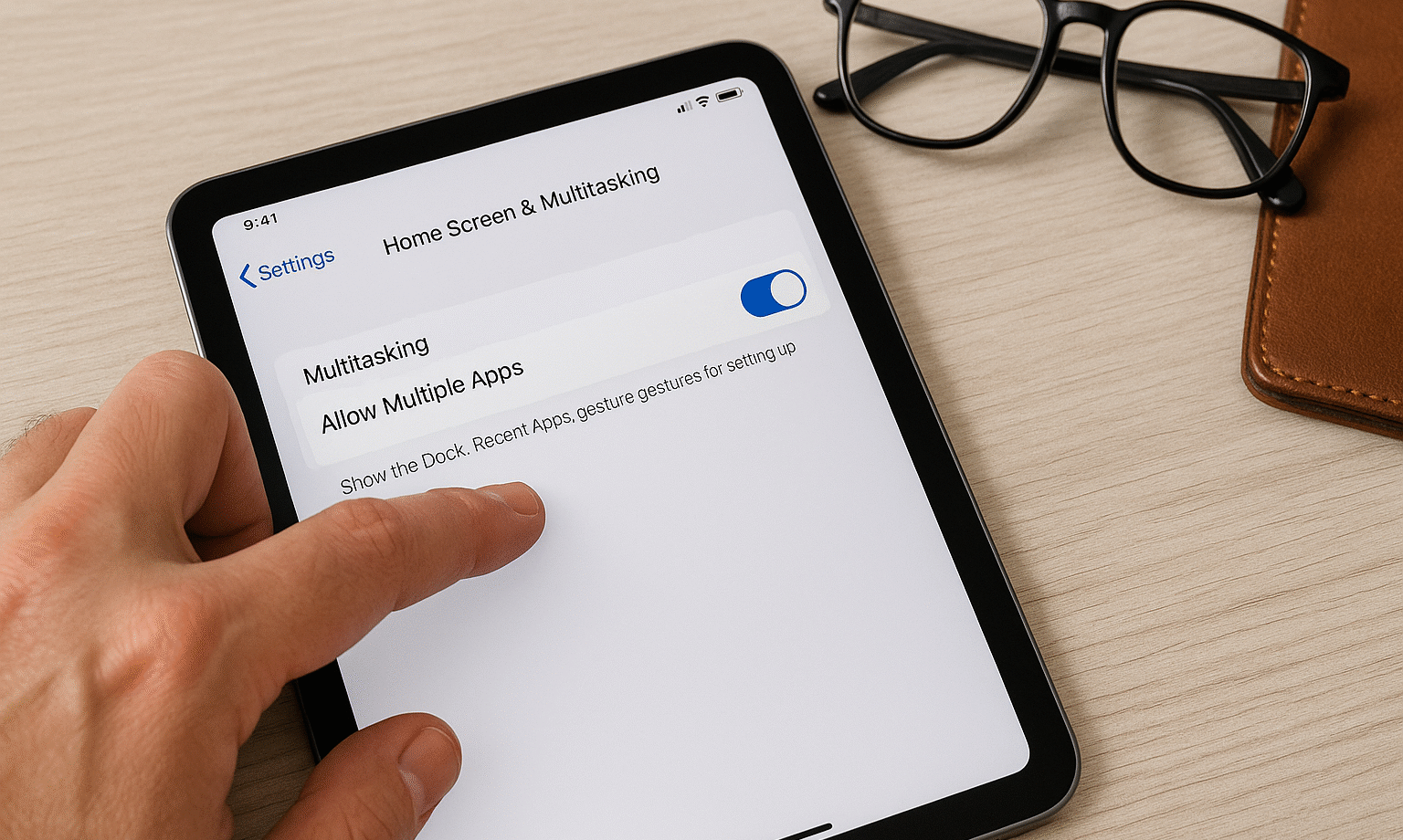Come disattivare il multitasking su iPad iPadOS 17: semplifica il tuo schermo ora ✨⚡
Riepilogo
- Disattivare le impostazioni multitasking in iPadOS 17 e versioni successive da Impostazioni in Multitasking e Gesti.
- Le funzionalità multitasking come Split View, Slide Over e Stage Manager possono essere abilitate e disabilitate per flussi di lavoro specifici che ne traggono vantaggio.
- Disattiva in modo selettivo i gesti multitasking, tra cui Picture-in-Picture e gli scorrimenti multi-dito, per un'esperienza più personalizzata e intuitiva.
Stanco degli schermi divisi o delle finestre mobili sul tuo iPad? Buone notizie! Puoi disattivare il multitasking sul tuo iPad e goderti un'esperienza più semplice, con un'unica app. 📱✨
Come disattivare il multitasking su iPad
Gli iPad moderni sono dotati di tantissime funzionalità multitasking, ma è possibile disattivarle facilmente con pochi tocchi. Basta aprire Impostazioni > Multitasking e gesti. In alto noterete la sezione Multitasking. Per impostazione predefinita, Split View e Slide Over sono abilitati, ma è possibile disattivare l'interruttore per disattivarli.
Vorrei anche sottolineare che iPadOS 17 e le versioni successive introducono molte più opzioni di produttività basate sui gesti, la maggior parte delle quali sono abilitate di default. Puoi trovarli tutti in questa area Impostazioni e attivarli o disattivarli a tuo piacimento.😉
Capire le impostazioni multitasking su iPad (e a cosa servono)
Se ritieni che il comportamento multitasking predefinito dell'iPad sia un po' fastidioso e invadente, capisco perfettamente la necessità di disattivare tutto. Tuttavia, alcune di queste opzioni possono rivelarsi molto utili se non vengono attivate accidentalmente. Alcune di esse possono velocizzare notevolmente il flusso di lavoro e consentire nuovi livelli di produttività. 🚀
Per sfruttare al meglio queste funzionalità, è meglio capire a cosa serve ciascuna opzione, quando e perché utilizzarle, per poi decidere con cognizione di causa se disattivarle o meno.
Comportamento della finestra dell'applicazione: Split View e Stage Manager
La prima grande decisione riguarda il comportamento delle app quando sono aperte. Sono disponibili due opzioni principali: Split View & Slide Over e Stage Manager. L'opzione predefinita è Split View & Slide Over. Se abilitata, se hai un'app aperta e ne trascini un'altra dal dock allo schermo, un'istanza di quell'app si aprirà in una finestra mobile. Se trascini l'app su un bordo dello schermo, entrambe le app si apriranno in modalità vista divisa.
Può essere molto utile quando si lavora con più applicazioni contemporaneamente, ad esempio quando si prendono appunti e si naviga sul web contemporaneamente. È una di quelle funzionalità che potrebbe consentire ad alcuni di sostituire un Mac con un iPad ed è molto utile per lavorare o studiare. 📚💻
Tuttavia, è anche molto facile attivarlo accidentalmente mentre si scorre la pagina dell'iPad. Puoi chiuderla cliccando sul pulsante con i tre puntini nella parte superiore della finestra dell'app, ma è notoriamente difficile da trovare se non sai cosa stai cercando.
Se noti che tutte le tue app si aprono in finestre (come su macOS) anziché a schermo intero, probabilmente hai abilitato Stage Manager. È il modo di Apple di offrire agli utenti di iPad un'esperienza simile a quella desktop, il che sembra fantastico in teoria, ma può rivelarsi incredibilmente frustrante nella pratica.
Ogni app si apre come una finestra mobile che devi ingrandire manualmente. C'è molto spazio inutilizzato attorno alle app mobili. Ti ritroverai anche a dover gestire costantemente la posizione e le dimensioni delle finestre, attività molto più scomode su un touchscreen rispetto a un mouse.
Detto questo, Stage Manager può rivelarsi una funzionalità utile se si collega l'iPad a un display esterno e si utilizzano una tastiera e un mouse per un flusso di lavoro di tipo desktop. È ottimo per raggruppare le app in base allo scopo e richiamarle rapidamente quando servono.

Picture-in-Picture: così non perderai mai i tuoi video
La funzione Picture-in-Picture (PiP) riproduce i video in una piccola finestra quando si cambia app o si torna alla schermata iniziale. Questa è una funzionalità fantastica per chi fa più cose contemporaneamente, ma può risultare frustrante se si esce dall'app e si vuole davvero smettere di guardarla. Ad esempio, se scorri verso l'alto pensando di chiudere un'app video, quella fastidiosa finestra potrebbe continuare a essere visualizzata quando provi a concentrarti su qualcos'altro.
Sebbene la modalità Picture-in-Picture sia disponibile da un po', alcune app potrebbero non supportarla. YouTube è uno di questi, dove i creatori devono abilitare il supporto per questa funzionalità nei loro video.
Gesti: funzionalità potenti che possono intralciare
iPadOS include diverse serie di gesti che possono aumentare la produttività o causare attivazioni accidentali: i gesti per la produttività sono gesti a tre dita che aiutano in attività come copiare (pizzicare con tre dita) o incollare (pizzicare con tre dita). Puoi anche annullare (toccando due volte con tre dita o scorrendo verso sinistra con tre dita) o ripristinare (scorrendo verso destra con tre dita). Sono particolarmente utili con l'Apple Pencil, perché puoi usare l'altra mano per annullare rapidamente gli errori. Possono però anche causare l'annullamento di qualcosa a causa di uno scivolone accidentale.
I gesti a quattro e cinque dita consentono di cambiare app e di accedere alla schermata iniziale con più scorrimenti. Sebbene siano potenti, è facile che vengano attivati accidentalmente, soprattutto se si tratta di bambini o utenti con mobilità ridotta. Puoi fare cose come scorrere verso sinistra con quattro dita per passare da un'app all'altra o pizzicare con quattro dita per tornare alla schermata iniziale. 😉
La funzione Shake to Undo può risultare problematica per gli utenti affetti da tremori o per coloro che usano l'iPad mentre sono in movimento. Alcune app utilizzano questo gesto anche per altre funzioni (ad esempio Google Maps) e di conseguenza è opportuno disattivarlo.
Con Corner Swipes puoi impostare i gesti negli angoli per screenshot o note rapide, ma potrebbero interferire con la normale navigazione se scorri spesso vicino ai bordi dello schermo. Puoi disattivare questi gesti singolarmente: se noti che un angolo sta diventando un problema, potresti provare a usare l'altro.
Le funzionalità multitasking dell'iPad sono utili, ma non sono adatte a tutti. La possibilità di disattivarli è fondamentale per l'accessibilità e la comodità dell'utente. Che tu voglia semplificare l'uso del tuo iPad per un bambino, renderlo più facile per un utente più anziano o semplicemente preferire un'esperienza più immediata, queste impostazioni ti consentono di personalizzare il tuo iPad in modo che funzioni come desideri. ✨📱